Cách xem cấu hình điện thoại Samsung đơn giản chính xác

Bạn đang sở hữu một chiếc smartphone đến từ hãng Samsung nổi tiếng của Hàn Quốc. Bạn đang sử dụng nhưng chưa rõ cách để xem cấu hình trong chiếc máy của mình. Vì vậy bài viết sau đây sẽ hướng dẫn người dùng các cách xem cấu hình điện thoại Samsung chính xác.
Tổng hợp cách xem kiểm tra cấu hình điện thoại Samsung
Kiểm tra thông tin điện thoại Samsung bằng “Cài đặt”
Để xem cấu hình điện thoại Samsung không khó vì chính trong chiếc điện thoại của bạn cũng đã được nhà sản xuất trang bị tính năng này. Giúp người dùng có thể tìm hiểu chi tiết cấu hình của chiếc điện thoại mà mình đang sử dụng.
Với tính năng đã được tích hợp sẵn trong hệ điều hành Android, người dùng có thể sử dụng để kiểm tra các cấu hình cơ bản như: Thông tin phần mềm, RAM, dung lượng bộ nhớ, dung lượng pin, … qua các bước sau:
- Bước 1: Bạn hãy truy cập vào mục Cài đặt có trong điện thoại.
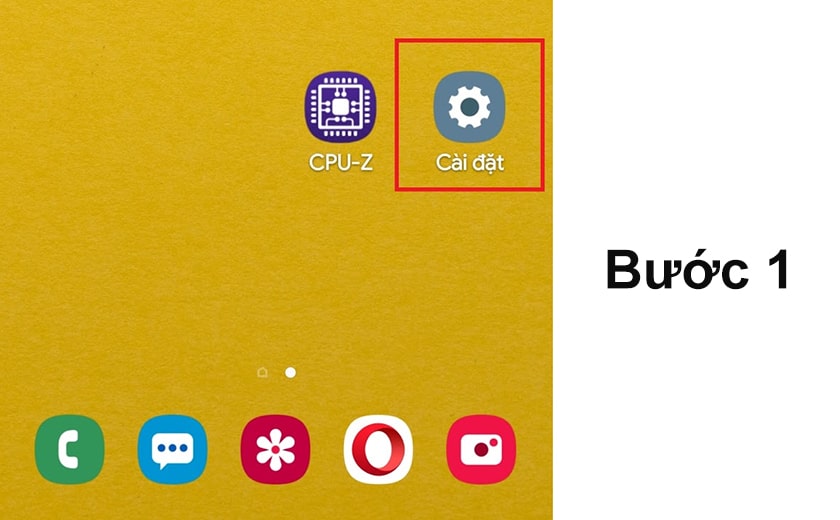
- Bước 2: Lướt xuống phần dưới cùng và chọn vào mục Thông tin điện thoại. Lưu ý trên các dòng máy khác có thể được hiển thị với tên Giới thiệu về điện thoại.
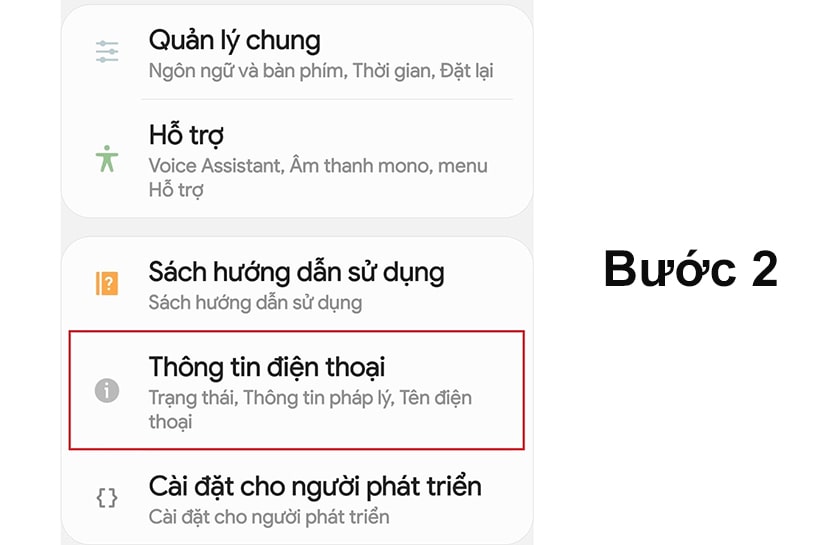
- Bước 3: Bạn tiếp tục chọn Thông tin phần mềm để xem về phiên bản hệ điều hành của chiếc điện thoại mà bạn đang dùng.
- Bước 4: Hoặc chọn Thông tin pin để xem dung lượng pin của điện thoại cũng như xem được mức pin hiện tại còn lại bao nhiêu phần trăm.
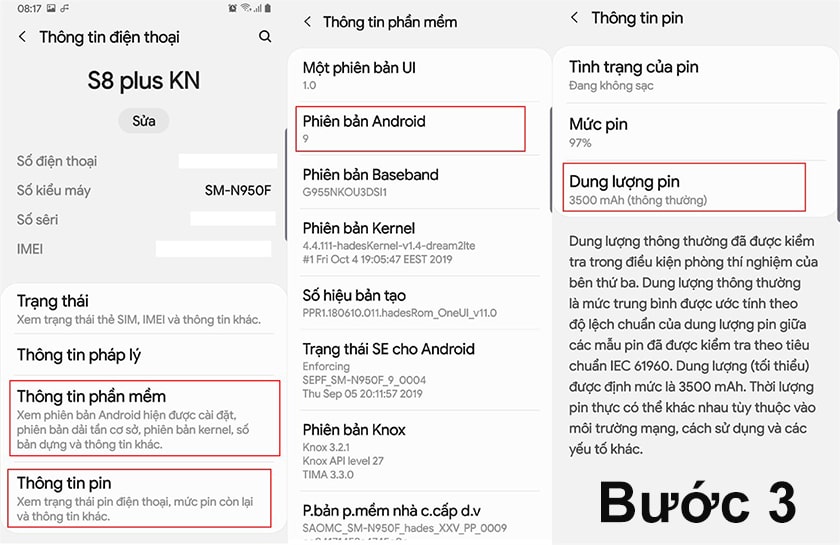
- Bước 5: Còn nếu các bạn muốn kiểm tra dung lượng RAM và dung lượng ROM thì hãy chọn vào Cài đặt.
- Bước 6: Sau đó bạn tiếp tục chọn Chăm sóc thiết bị.
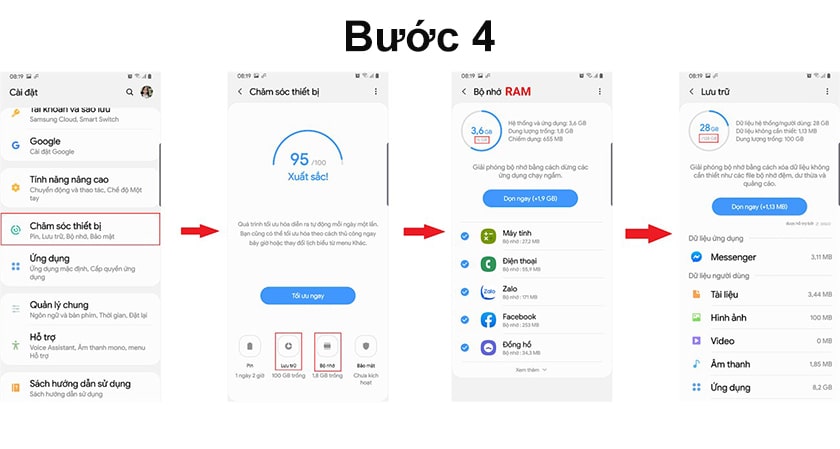
- Bước 7: Để xem dung lượng bộ nhớ bộ nhớ thì chọn RAM, còn nếu muốn xem dung lượng lưu trữ thì có thể chọn ROM.
Trên đây là cách kiểm tra cấu hình điện thoại Samsung A50, cách kiểm tra cấu hình điện thoại Samsung J7 Pro, cách kiểm tra cấu hình máy Samsung S8, cách kiểm tra cấu hình điện thoại Samsung J7 Prime,… Bạn có thể sử dụng để kiểm tra bất kỳ chiếc điện thoại nào mình muốn.
Với những thao tác đơn giản trên người dùng đã có thể xem được những thông tin cơ bản trên chiếc điện thoại mà mình đang sử dụng. Và nếu bạn muốn tìm hiểu sâu hơn có thể thông qua cách cài đặt ứng dụng sau.
Cách kiểm tra cấu hình điện thoại Samsung bằng CPU-Z
CPU-Z là một ứng dụng với khả năng hỗ trợ người dùng có thể kiểm tra được các thông tin từ cơ bản đến nâng cao chiếc điện thoại của bạn như: chip đồ họa, tốc độ của CPU, thông tin về CPU,…
- Bước 1: Bạn hãy vào ứng dụng CH Play trong điện thoại.
- Bước 2: Sau đó tìm kiếm với từ khóa CPU-Z, chọn vào ứng dụng đó và nhấn Cài đặt để tải về.
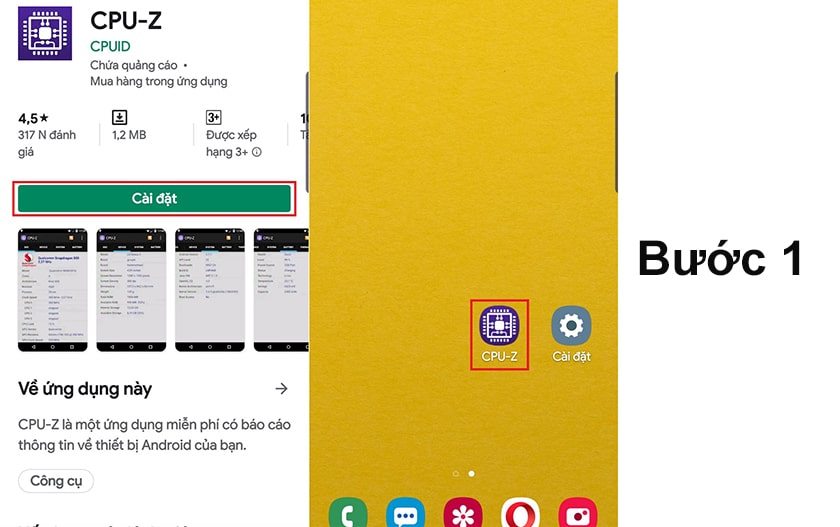
- Bước 3: Sau khi thiết bị của bạn báo đã cài đặt xong, bạn hãy nhấn vào ứng dụng CPU-Z. Ứng dụng sẽ hiển thị thẻ SOC với các thông tin như: CPU, chip, hãng sản xuất chip, …
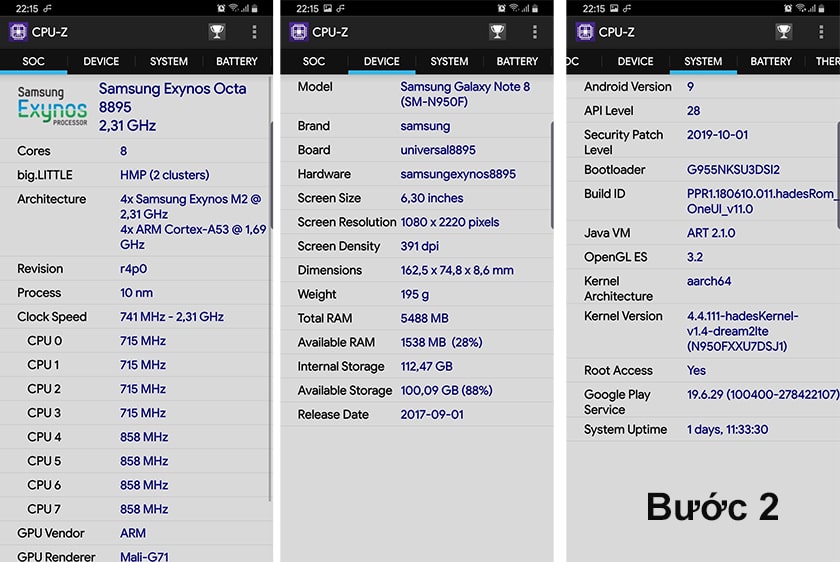
- Bước 4: Đến với thẻ DEVICE sẽ hiển thị với các thông tin như: tên máy, kích thước màn hình, trọng lượng, độ phân giải màn hình,…
- Bước 5: Còn thẻ SYSTEM sẽ cho biết các thông tin về hệ điều hành. Thẻ BATTERY cung cấp những thông tin về tình trạng pin.
- Bước 6: Còn thẻ THERMAL sẽ cho biết về nhiệt độ chiếc điện thoại của bạn,… cùng nhiều chức năng ở những thẻ khác.
Cách xem cấu hình điện thoại Samsung bằng Droid Hardware Info
Cũng giống như ứng dụng CPU-Z, ứng dụng Droid Hardware Info cũng có khả năng giúp người dùng kiểm tra một cách chi tiết và rõ ràng những thông số của chiếc điện thoại. Bạn có thể cài đặt qua những bước sau:
- Bước 1: Bạn hãy mở CH Play có trong điện thoại và nhập tìm từ khóa Droid Hardware Info
- Bước 2: sau đó chọn Cài đặt để tải về.
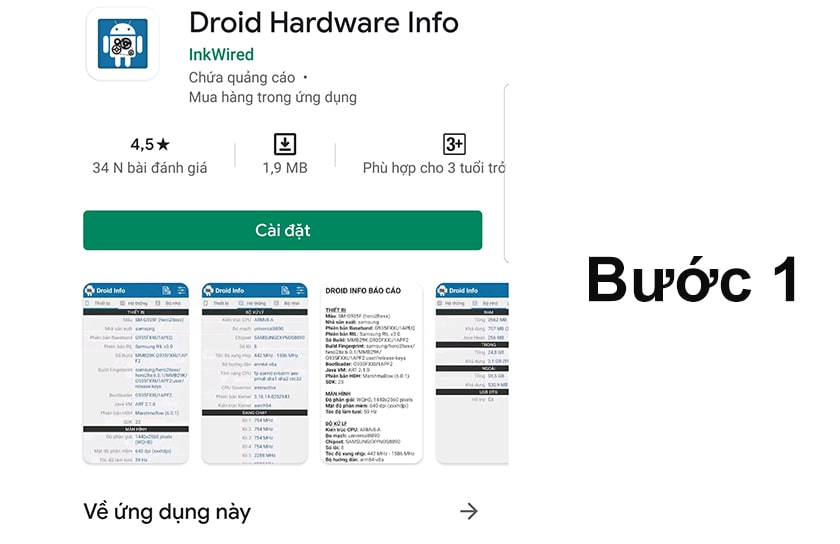
- Bước 3: Sau khi cài đặt thành công ứng dụng Droid Hardware Info bạn hãy mở lên. Ứng dụng sẽ hiển thị các thẻ với những thông tin chi tiết theo tên từng thẻ.
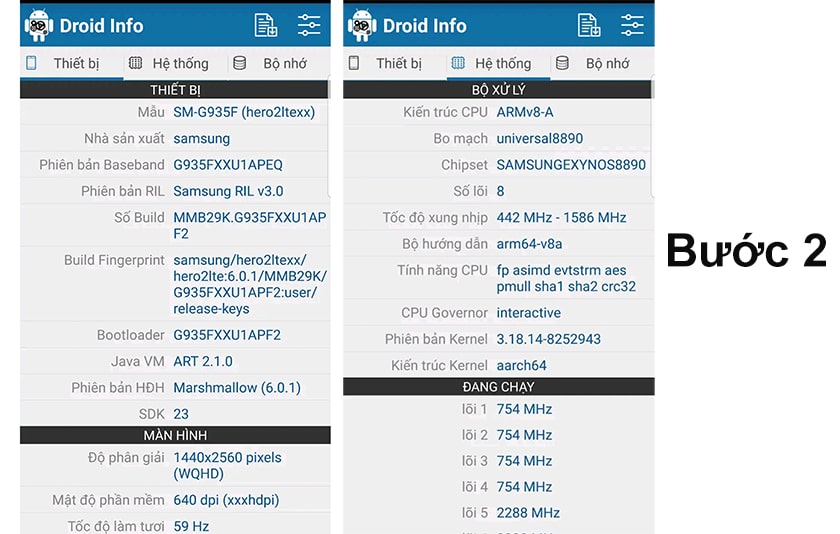
Như ở phần Thiết bị sẽ hiển thị các thông tin chi tiết về: Mẫu, nhà sản xuất, phiên bản Baseband,… Còn thẻ Hệ thống sẽ có các thông tin về: Kiến trúc CPU, bo mạch, chipset, …
Cùng với đó còn có nhiều thông tin chi tiết theo từng thẻ riêng biệt giúp người dùng có thể hiểu biết sâu hơn. Bạn hãy đọc hết những thông số của điện thoại và note lại để có thể hiểu hơn về chiếc điện thoại của mình nhé!
Vì thế bạn có thể dùng ứng dụng Droid Hardware Info để kiểm tra thông tin chi tiết trên các dòng máy của Samsung thật rõ ràng như cách kiểm tra cấu hình điện thoại Samsung Note 10 và nhiều dòng máy khác.
Ứng dụng Droid Hardware Info cũng là một lựa chọn phù hợp nếu bạn đang tìm kiếm cách kiểm tra cấu hình điện thoại Samsung Note 10 cũng như nhiều dòng máy khác của Samsung.
Tạm kết về cách xem cấu hình điện thoại Samsung
Bài viết trên với những thủ thuật Android hướng dẫn cách có thể dùng để kiểm tra cấu hình điện thoại Samsung chính xác. Hy vọng có thể giúp cho người dùng áp dụng thành công để biết rõ hơn những thông tin của chiếc điện thoại đang dùng.





